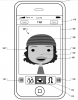Teisipäeval laiendas Flipboard oma silmaringi ja hakkas pakkuma veebijuurdepääsu, nii et kui teil pole tahvelarvutit või telefon on mugav, kuid soovite siiski rakendusega sirvida kasutaja loodud ajakirju, ärge muretsege – saate seda teha oma töölaud.
Teisipäeval laiendas Flipboard oma silmaringi ja hakkas pakkuma veebijuurdepääsu, nii et kui teil pole tahvelarvutit või telefon on mugav, kuid soovite siiski rakendusega sirvida kasutaja loodud ajakirju, ärge muretsege – saate seda teha oma töölaud.
Flipboard oli mängust ees kolm aastat tagasi, kui see debüteeris iPadi jaoks esimese eksklusiivse tahvelarvutitele mõeldud isikliku ajakirjana. Ja alates sellest tutvustas kasutajate loodud ajakirju selle aasta alguses on inimesed neid loonud üle kahe miljoni. Flipboard annab endale võimaluse võita uusi fänne selle brauseri juurdepääsuga, kuna see võimaldab kasutajatel näidata oma sõpradele, kes ei pruugi rakendusest teada, millega nad on tegelenud.
Soovitatavad videod
See ei tähenda siiski, et saate oma sülearvutist täieliku Flipboardi kasutuskogemuse: selle asemel, et pääseda juurde kõikidele Flipboardi funktsioonidele ühes kohas mobiilirakenduses, kui soovite veebis sisu muuta, peate minema konkreetsele Flipboardi redaktori lehele ja kui soovite sisu lisamiseks, selle asemel, et vajutada lihtsalt plussnuppu nagu mobiilirakenduse kaudu, tuleb installida veebi järjehoidja Chrome. Nii et see pole nii sujuv, kuid see on siiski tugev algus.
Seotud
- Meta leidis üle 400 mobiilirakenduse, mis on mõeldud Facebooki sisselogimiste varastamiseks
- Discord muudab oma Androidi rakenduse iOS-i sarnaseks ja seda heas mõttes
Alustamine
Flipboardi veebi jaoks saate kasutada paljudes erinevates brauserites; seda toetavad IE9+, Safari, Chrome ja Firefox. Kui soovite lihtsalt vaadata kasutajate loodud ajakirju, ei pea te midagi installima. Klõpsake lihtsalt lingil, mille keegi teile meili teel saadab või mida näete Facebookis või Twitteris, ja see avab veebilehe, mis näitab teile ajakirja.
Sõrmega kerimise asemel on nooled, millel saate klõpsata erinevate lehtede vaatamiseks, või kasutada klaviatuuri vasak-/parenoolenuppe. Teise võimalusena saate lehtede edasikeeramiseks kasutada tühikuklahvi. Kui soovite liikuda tagasi, vajutage korraga Shift ja tühikuklahvi ning kui soovite kiiresti lehekülgedel liikuda, vajutage vasakut või paremat noolt hoides klahvi Shift. Ja kui teate, millist lehte soovite, saate sisestada lehe numbri, et jõuda otse sellele lehele.
Seega on navigeerimine veidi rohkem kaasatud kui lihtsalt puuteekraanil edasi-tagasi libistamine, kuid kuna sirvimiseks on nii palju võimalusi, on seda lihtne välja mõelda. Sellel ei ole tegelikult sama tunnet ümberpööramine uudiste kaudu, mida saate mobiilirakendust kasutades, kuid see pole mingil juhul keeruline.
Kui soovite näha, mida konkreetne kuraator veel tegi, võite klõpsata tema avataril, et näha tema ajakirjade täielikku loendit. Ja kui otsite midagi muud, näete ikoonil "Menüü" klõpsates teiste kasutajate loodud ajakirjade loendit.
 Ja kui olete ajakirjast tõeliselt džässis ja soovite oma sõpradele näidata, võite klõpsata kaanel või siselehtedel nuppu "Jaga" ja postitada selle Twitterisse või Facebooki. Samuti on võimalus saata link sõpradele ilma sotsiaalmeediata.
Ja kui olete ajakirjast tõeliselt džässis ja soovite oma sõpradele näidata, võite klõpsata kaanel või siselehtedel nuppu "Jaga" ja postitada selle Twitterisse või Facebooki. Samuti on võimalus saata link sõpradele ilma sotsiaalmeediata.
Saate oma ajakirju lisada, kui sirvite teiste kogusid, kui olete juba veebis oma Flipboardi kontole sisse logitud (üksikasjalik teave selle kohta minuti pärast). Seal on spetsiaalne plussnupp, mis avab akna, mis võimaldab teil vaadata artiklit mõnda oma ajakirja või saate luua uue ajakirja.
Kas soovite muuta?
Ainuüksi teiste inimeste ajakirjade sirvimine võib inspireerida teid oma ajakirju toimetama. Flipboardil on veebifunktsioonid, mis võimaldavad teil sisu lisada ja korraldada, kui teil juba on Flipboard konto iOS-i või Android-seadmest (need töötavad Windows 8 versiooniga, kuid see pole saadaval veel). Nagu ma varem mainisin, peate selle funktsiooni kasutamiseks Flipboardi veebist sisse logima.
Kui teil juba on Flipboardi konto, saate oma Flipboardi veebis redigeerida kahel erineval viisil.
Flipboardi redaktor
 Võite minna Flipboard Editori veebilehele ja sisse logida – te ei saa registreeruda, nii et kui olete uus kasutaja, peate esmalt alla laadima mobiilirakenduse, et sellele veebis juurde pääseda.
Võite minna Flipboard Editori veebilehele ja sisse logida – te ei saa registreeruda, nii et kui olete uus kasutaja, peate esmalt alla laadima mobiilirakenduse, et sellele veebis juurde pääseda.
Kui olete sisse loginud, saate oma isiklikke ajakirju redigeerida. See tähendab, et saate muuta pealkirja, kutsuda kaastöölisi, muuta sellest eraajakirja, valida selle jaoks sobiva kategooria ja klõpsata artiklitel.
Võite vajutada jagamisnuppu ja jagada oma ajakirja sotsiaalmeedias. Või võite kogu asja kustutada.
Kuid on üks oluline asi, mida te teha ei saa – sisu lisamine. See on järgmine.
Flipboard Flip It Web järjehoidja
Kui soovite oma Flipboardi ajakirjadele sisu tegelikult lisada, peate hankima veebijärjehoidja. Kui lähete Flipboardi veebilehele, leiate juhised järjehoidja Flip It lohistamiseks Chrome'i brauseri lehe ülaosas olevasse järjehoidjate jaotisesse.
See võtab vaid sekundi. See funktsioon töötab ainult Chrome'i puhul, nii et kui kasutate mõnda muud brauserit, pole teil õnne.
Kui olete brauseri ülaossa installinud järjehoidja, on isiklikele ajakirjadele sisu lisamine väga lihtne. Kui näete artiklit, mis sobib hästi, klõpsake lihtsalt järjehoidjal ja see avab hüpikakna, mis võimaldab teil loo oma ajakirja sisestada. Saate sellele lisada pealdised või jagada seda sotsiaalmeedias. 
Hea
Kõiki veebivalikuid on lihtne kasutada ja need näevad suurepärased välja. Kui teil on suure ekraaniga arvuti, on väga meeldiv sirvida visuaalselt atraktiivseid ajakirju. Ükskõik kui teravad või laiad nutitelefonide ekraanid ka poleks, pole need täpselt samad, mis 18-tolline MacBook Pro ekraan.
Halb
Oleks suur edu, kui saaksite Flipboardi kasutajaks registreeruda otse veebirakenduse kaudu, selle asemel, et rakendust mobiilseadmesse alla laadida.
Ja veebis pole palju avastustööriistu – kui teil pole konkreetse ajakirja linki, kuid Kui teate, et soovite lugeda näiteks surfamise kohta, siis pole võimalik otsida parimaid suurte teemade ajakirju lained.
Veel üks pettumus: kahe eraldi redigeerimistööriista asemel oleks tore, kui redaktoris oleks rohkem funktsioone. On tore, et saate oma ajakirja vaadata ja pealkirja muuta, kuid kuna te ei saa sisu lisada, pole see eriti lõbus funktsioon.
Kohtuotsus
Flipboardi kasutamine veebis sobib suurepäraselt konkreetse ajakirja vaatamiseks suuremalt ekraanilt, kuid asjaolu, et kogemus on nii hajutatud, tähendab, et mobiilikogemus on endiselt ülim. Kui sirvite juba Internetti oma töölaual ja näete artiklit, mis sobib suurepäraselt teie kureeritava ajakirja jaoks, Flip It järjehoidja on tõeliselt kasulik tööriist, kuigi kui peaksin valima, kasutaksin alati mobiiliversiooni veebi kaudu Funktsioonid.
Toimetajate soovitused
- Tänu Tapbotsi Ivory rakendusele olen lõpuks valmis Twitterist lõplikult loobuma
- WhatsApp lisab uusi privaatsusfunktsioone, mida kõik peaksid kasutama hakkama